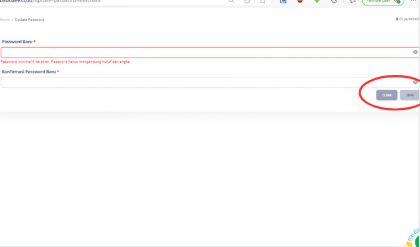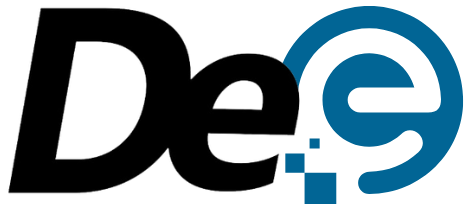Merchant
Berikut fitur-fitur yang tersedia untuk merchant di Dee dan cara menggunakannya:
1. Masuk ke akun kamu
Masukkan informasi akun kamu, seperti username dan password. Setelah memasukkan informasi akun, pastikan data yang kamu input sudah benar. Jika sudah selesai, klik tombol masuk.
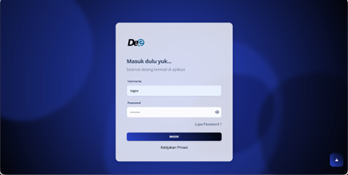
2. Dashboard
Saat proses masuk berhasil, kamu akan disambut dengan halaman dashboard yang berisi ringkasan tentang jumlah saldo, jumlah produk, jumlah transaksi, saldo tunai, riwayat saldo beserta tabel data terkait.

3. Paket Diskon
Di menu “Paket Diskon”, kamu dapat menambahkan diskon ke produk keinginan kamu. Berikut cara menggunakan fitur tersebut:
a. Pergi ke menu “Paket Diskon” dan klik tombol “Buat Diskon”.
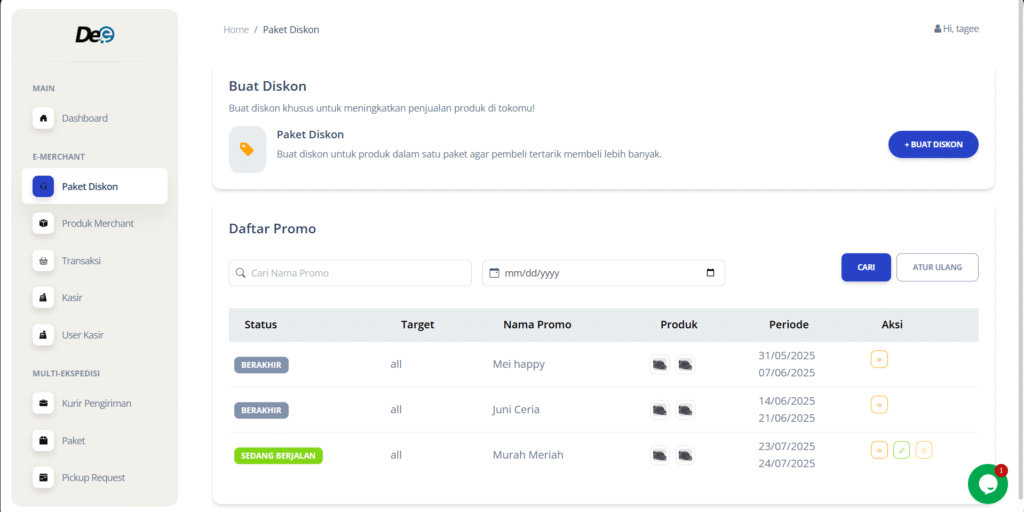
b. Lengkapi formulir yang tersedia.
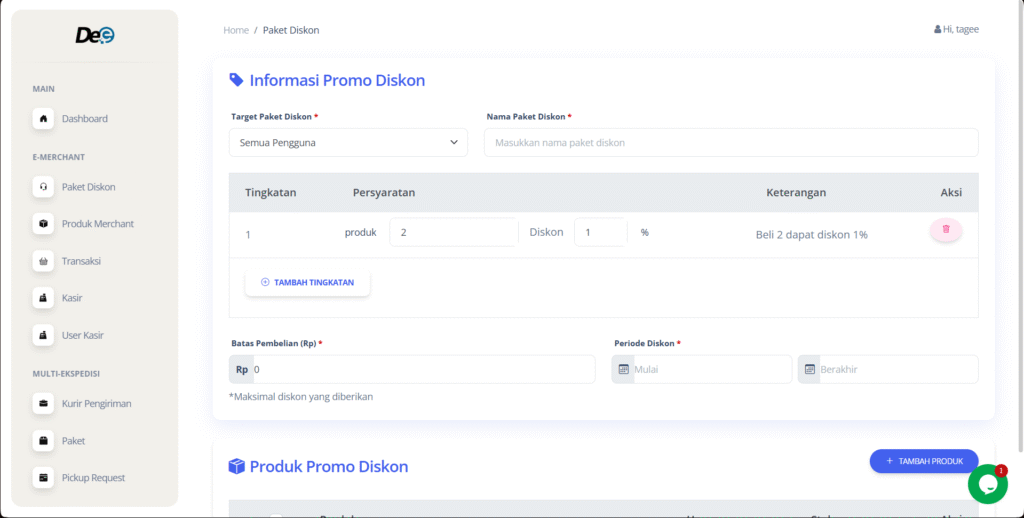
c. Klik tombol “Tambah Tingkatan” untuk menambahkan kondisi diskon.
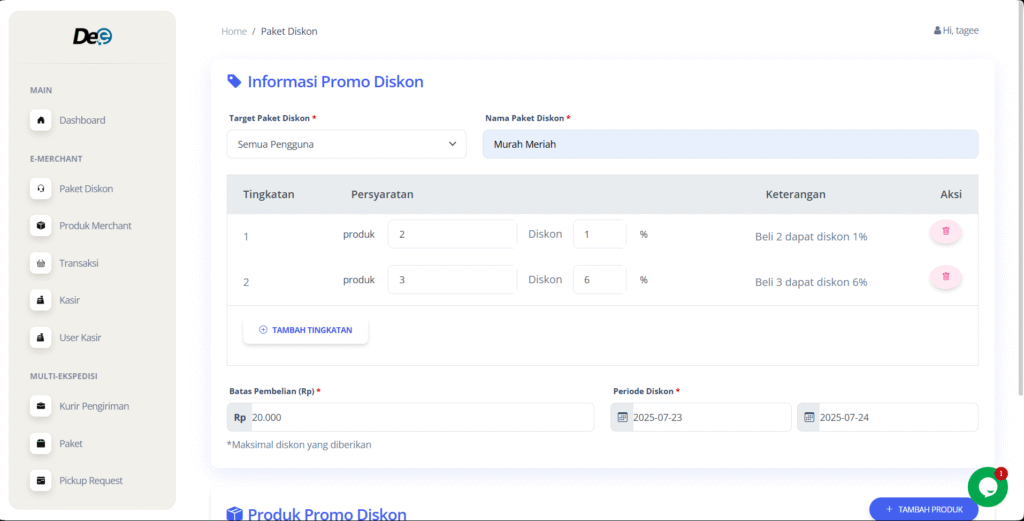
d. Klik tombol “Tambah Produk” lalu pilih produk yang ingin kamu tambahkan diskon.

e. Klik tombol “Simpan Perubahan”.
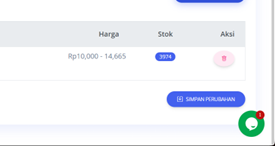
f. Status Sedang berjalan
- Klik tombol berwarna kuning untuk mengetahui detail diskon.
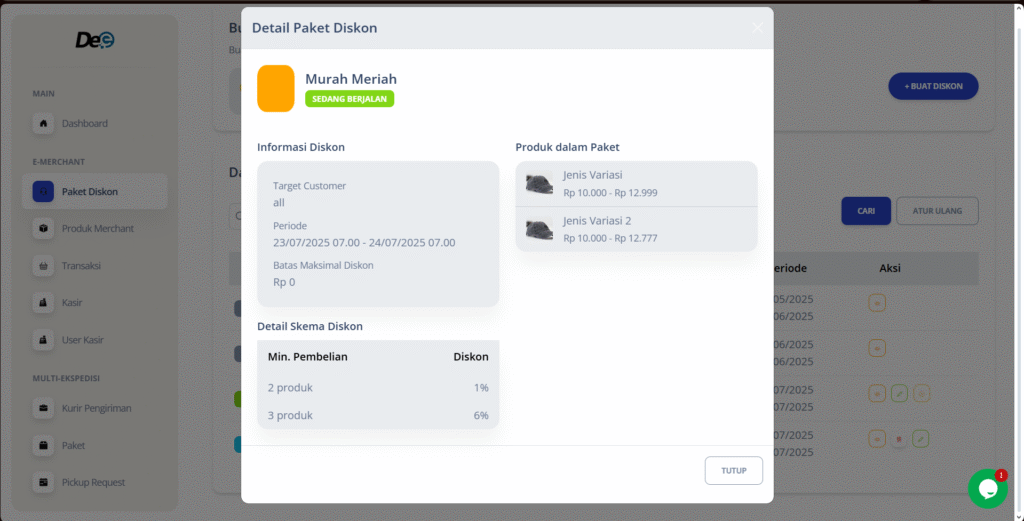
- Klik tombol berwarna hijau untuk mengubah informasi terkait.
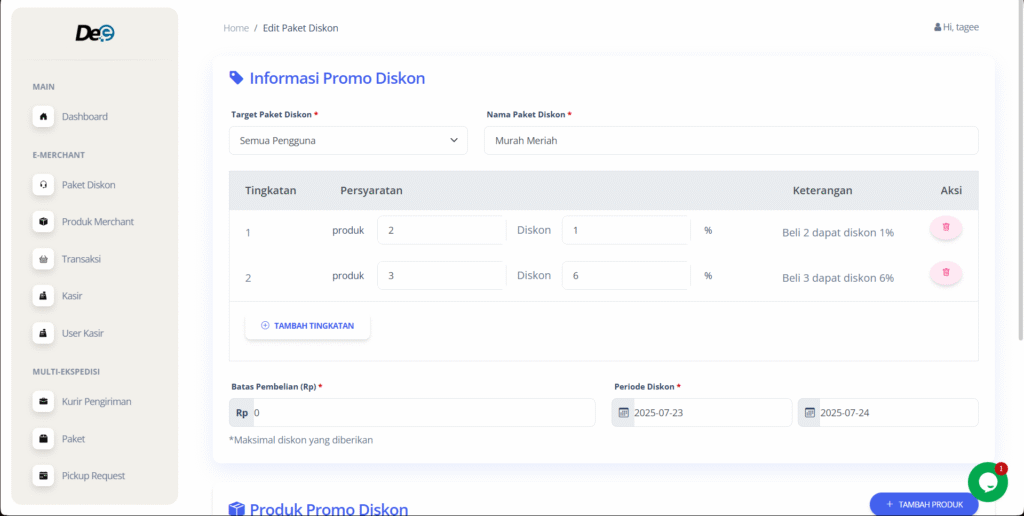
- Klik tombol berwarna kuning mudah untuk mengakhiri diskon.

g. Status Akan Datang
- Klik tombol berwarna kuning untuk mengetahui detail diskon.
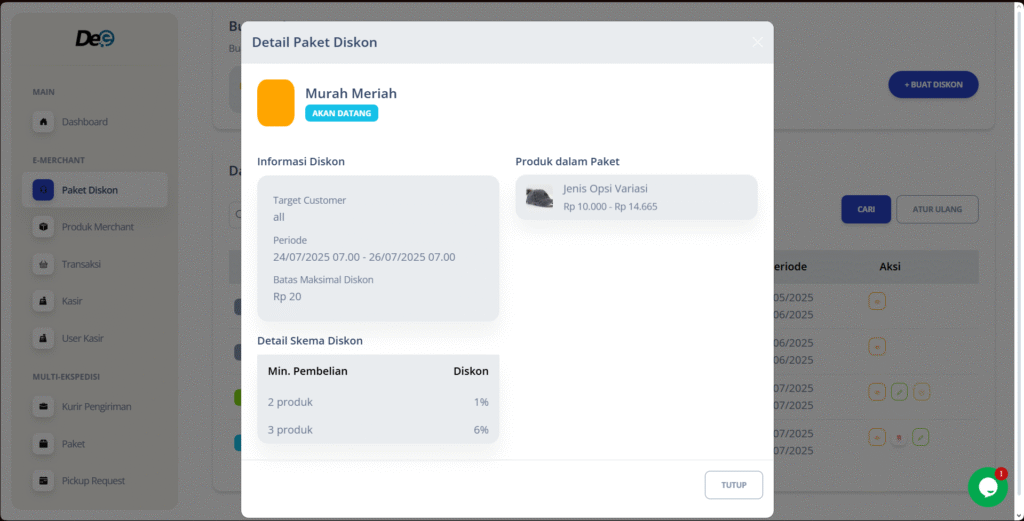
- Klik tombol berwarna hijau untuk mengubah informasi terkait.
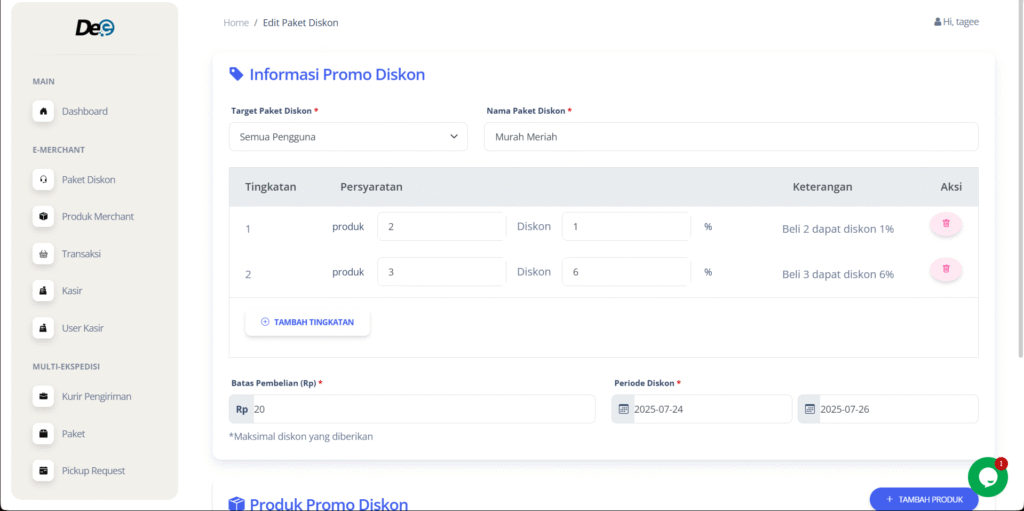
- Klik tombol berwarna merah untuk mengakhiri diskon.

h. Status Berakhir
- Klik tombol berwarna kuning untuk mengetahui detail diskon.
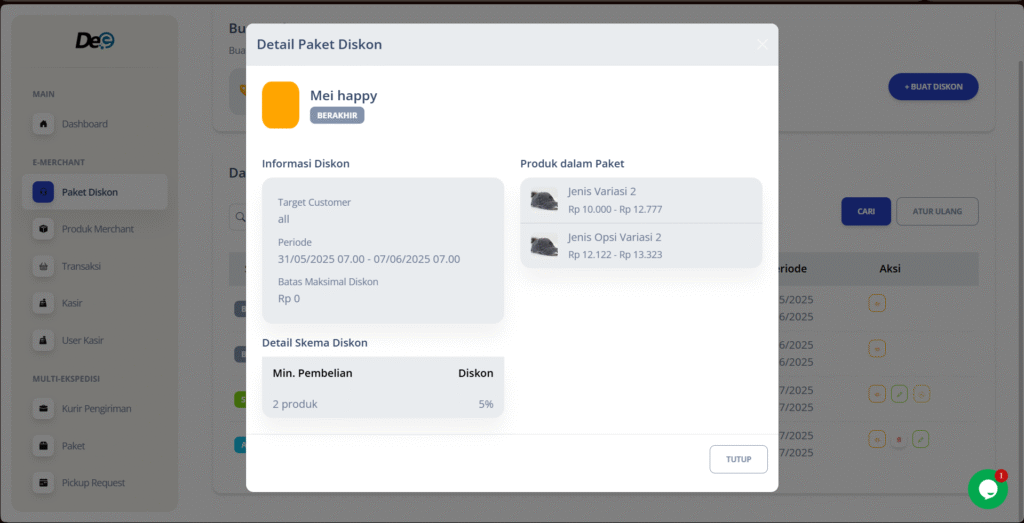
4. Menu Produk Merchant
Di menu “Produk Merchant”, kamu dapat menambahkan produk dan menambahkan variasi terhadap produk tersebut. Berikut cara menggunakan fitur berikut:
a. Menambahkan Produk
- Pilih menu “Produk Merchant” lalu klik tombol “Tambah Produk”.
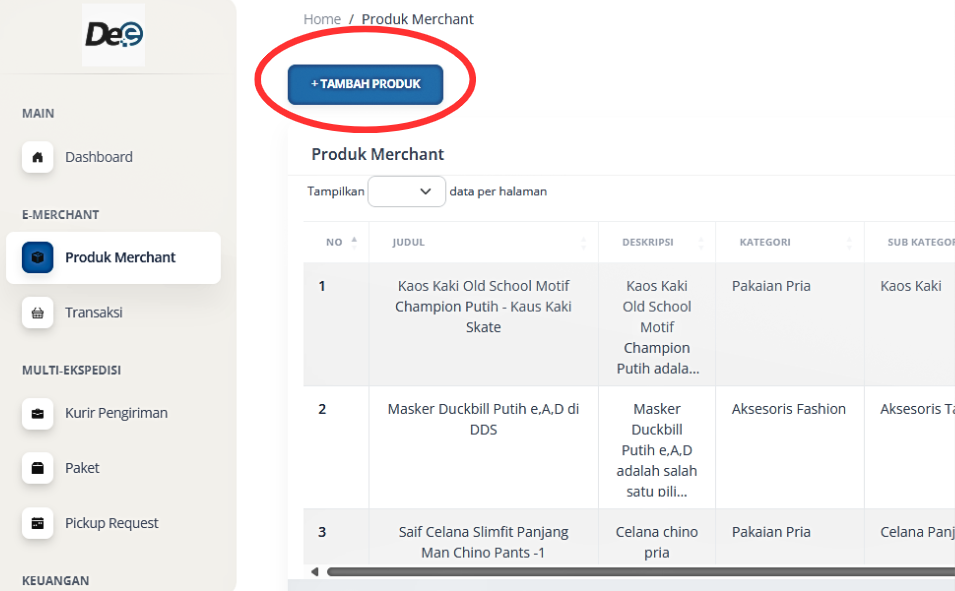
- Lengkapi formulir yang tersedia.
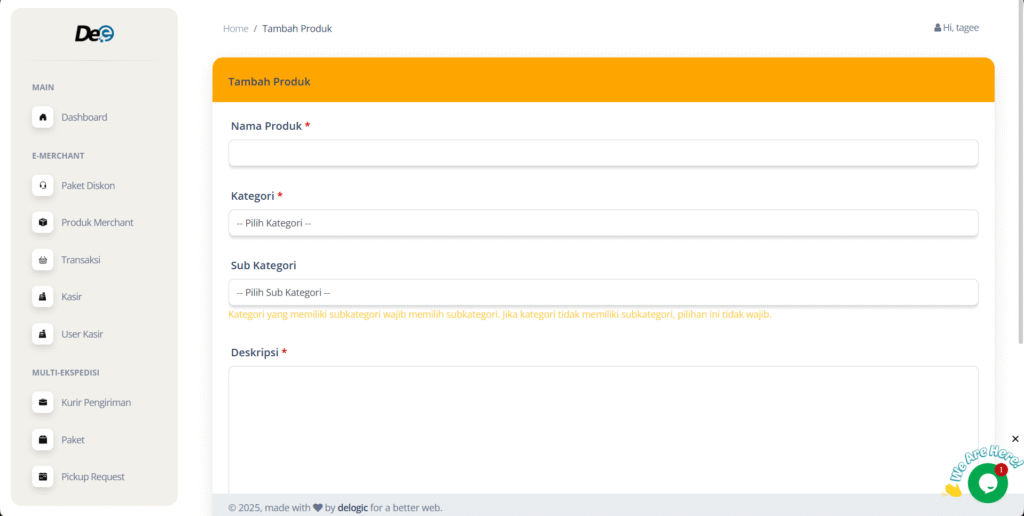
- Klik tombol “Submit”.
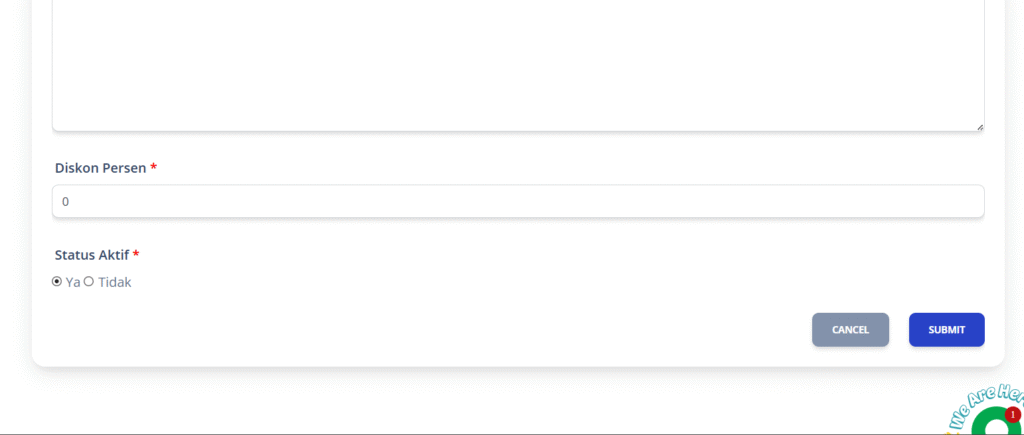
b. Menambahkan Variasi
- Klik tombol “Variasi”.
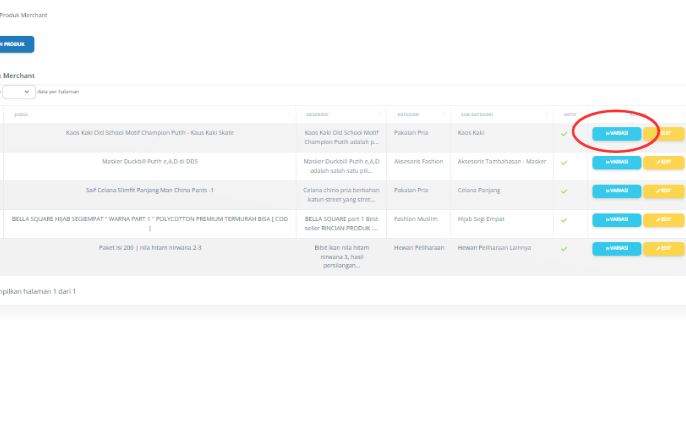
- Klik tombol “Tambah Variasi”.
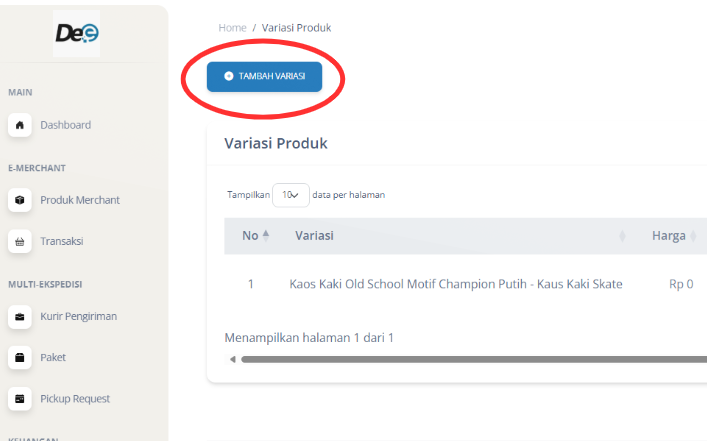
- Lengkapi formulir yang tersedia.
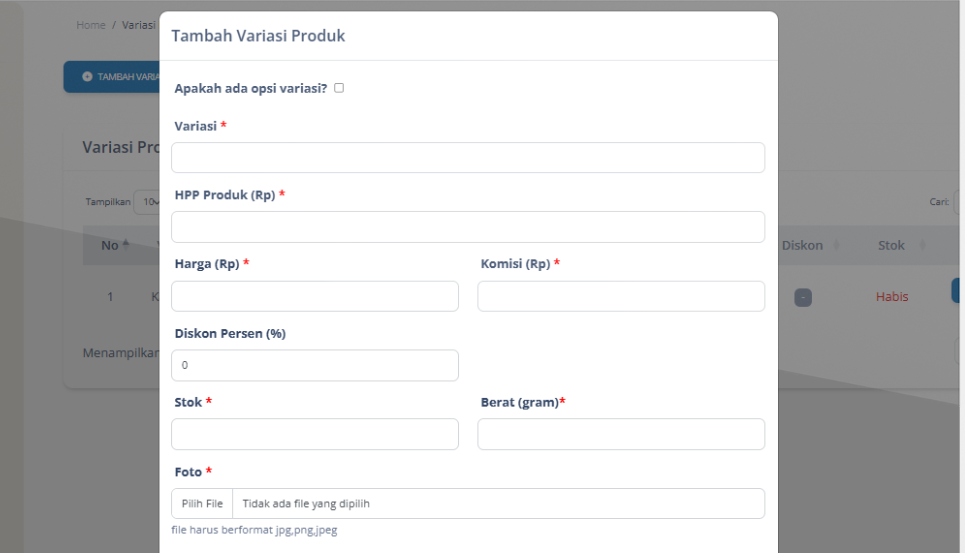
- Klik tombol “Send”.

c. Menambahkan Opsi Variasi
- Centang pilihan opsi variasi.
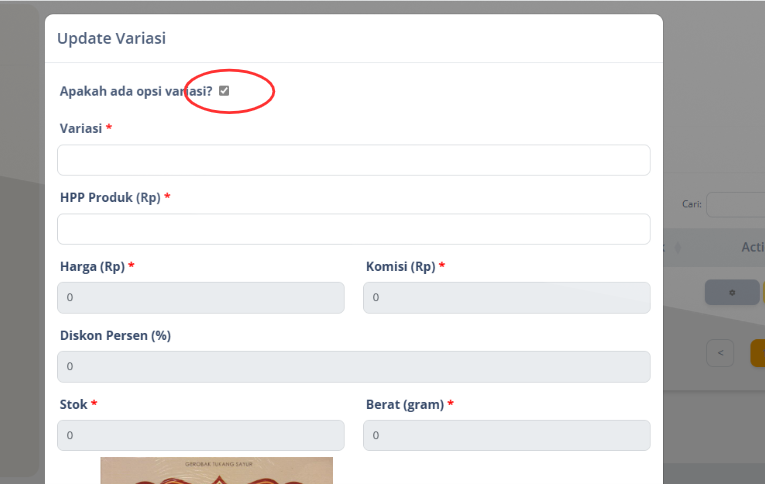
- Lengkapi form yang tersedia.
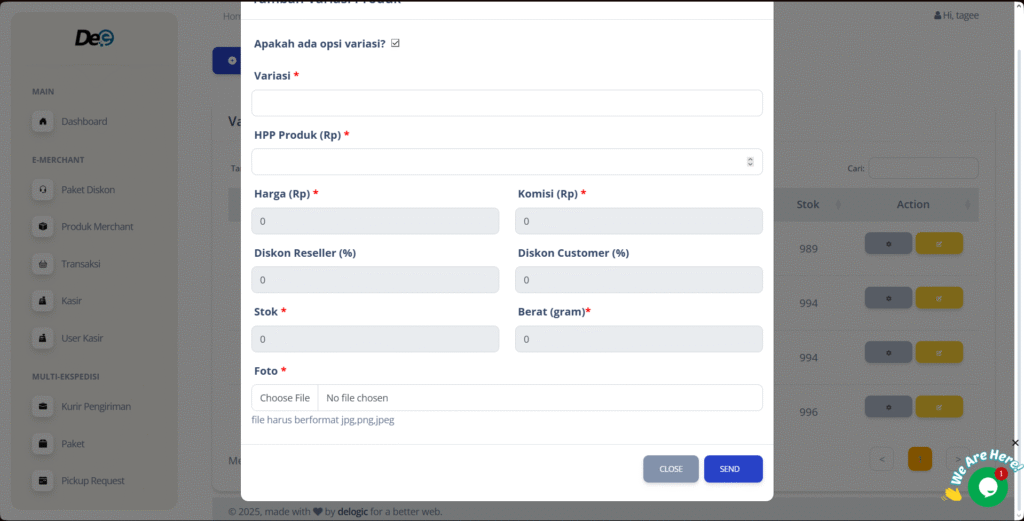
- Klik tombol “Send”.
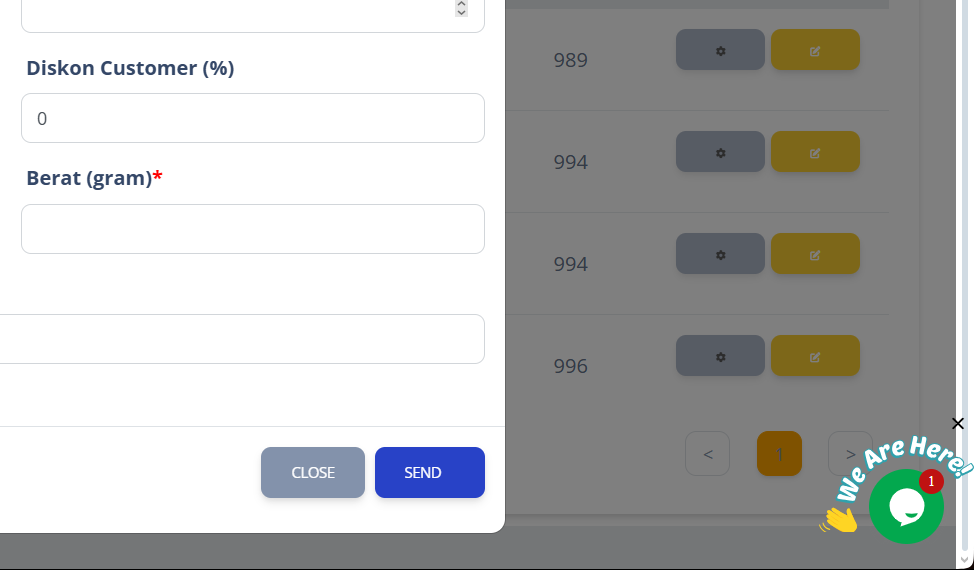
- Klik tombol warna setting warna biru.
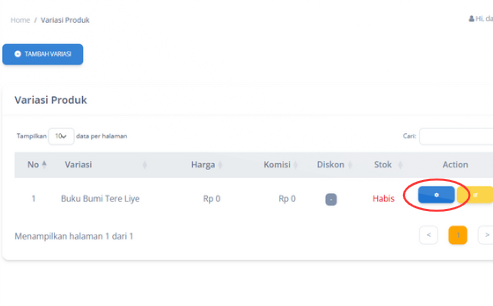
- Klik tombol “Tambah Opsi Variasi”.
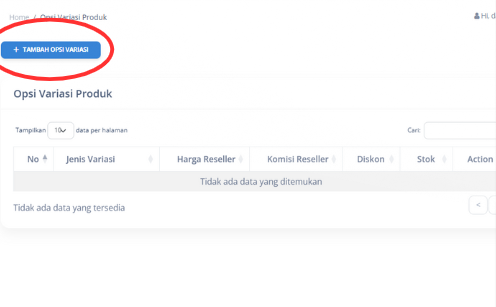
- Lengkapi formulir yang tersedia.
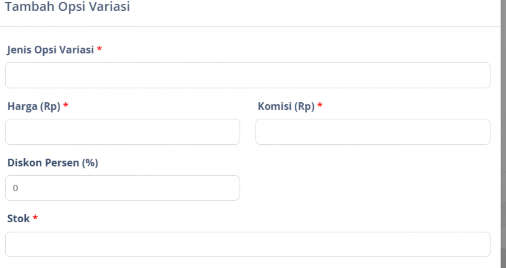
- Klik tombol “Submit”.

5. Menu Transaksi
Di menu “Transaksi”, kamu bisa melihat detail transaksi, termasuk nama pembeli, nomor kontak, rincian pesanan (nama produk, harga, dan sejenisnya), serta informasi pembayaran (ongkir, biaya admin, dan sejenisnya). Berikut cara menggunakan fitur tersebut:
a. Detail Transaksi
- Pilih menu “Transaksi” lalu klik tombol “Detail”. Informasi terkait transaksi akan muncul.
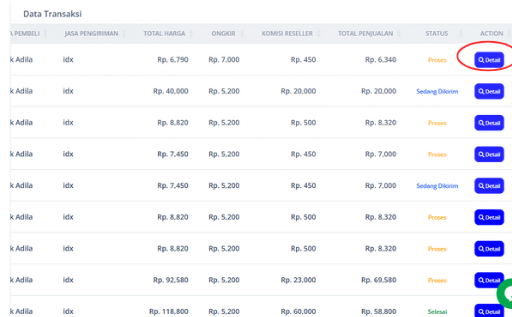
b. Export PDF
- Klik tombol “Export PDF” untuk mengekspor informasi terkait transaksi dalam bentuk PDF.

6. Menu Kasir
Di menu “Kasir”, kamu dapat gunakan untuk penjualan offline di Toko. Berikut cara menggunakan fitur tersebut:
a. Pergi ke menu “Kasir”. Klik produk yang kamu inginkan dengan menggunakan filter atau search bar yang tersedia..
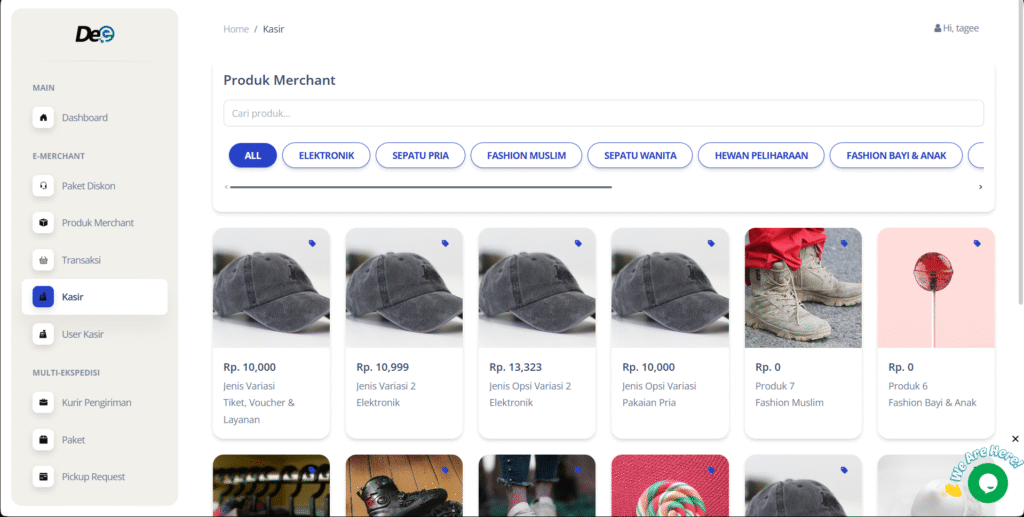
b. Sesuaikan variasi dan jumlah lalu klik tombol “Tambah ke Keranjang”
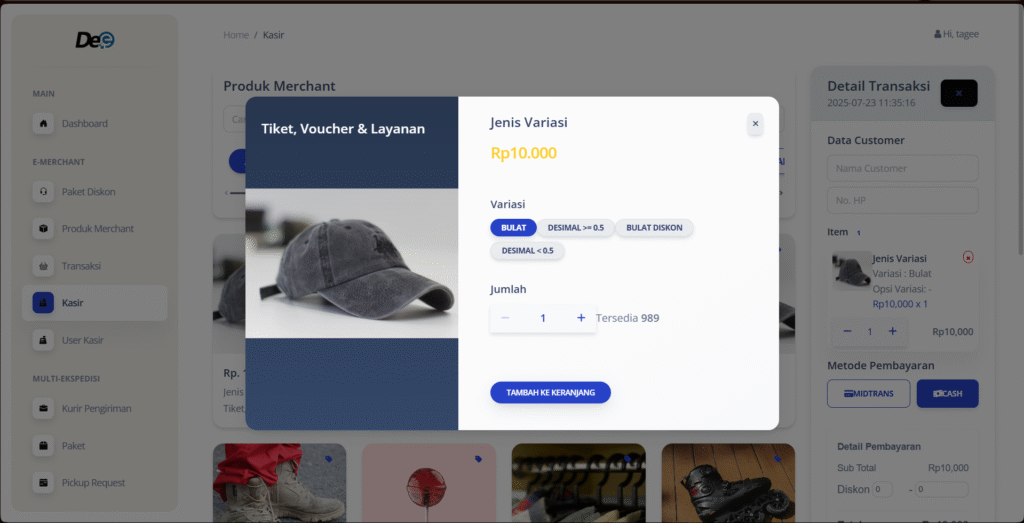
c. Lengkapi formulir yang tersedia lalu klik tombol “Bayar cash”.
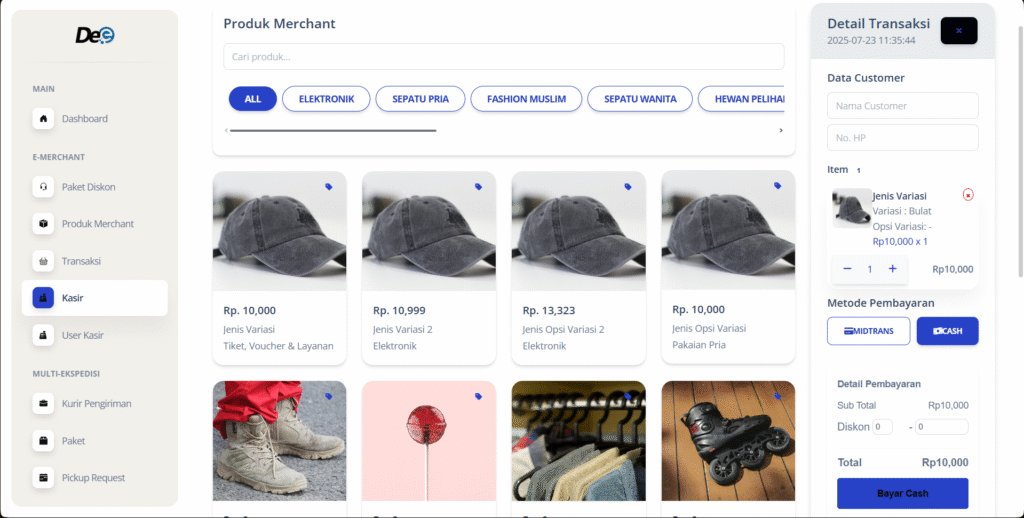
7. Menu User Kasir
Di menu “User Kasir”, kamu dapat membuat pengguna kasir. Berikut cara menggunakan fitur tersebut:
a. Pergi ke menu “User Kasir”.

b. Lengkapi Formulir yang tersedia.
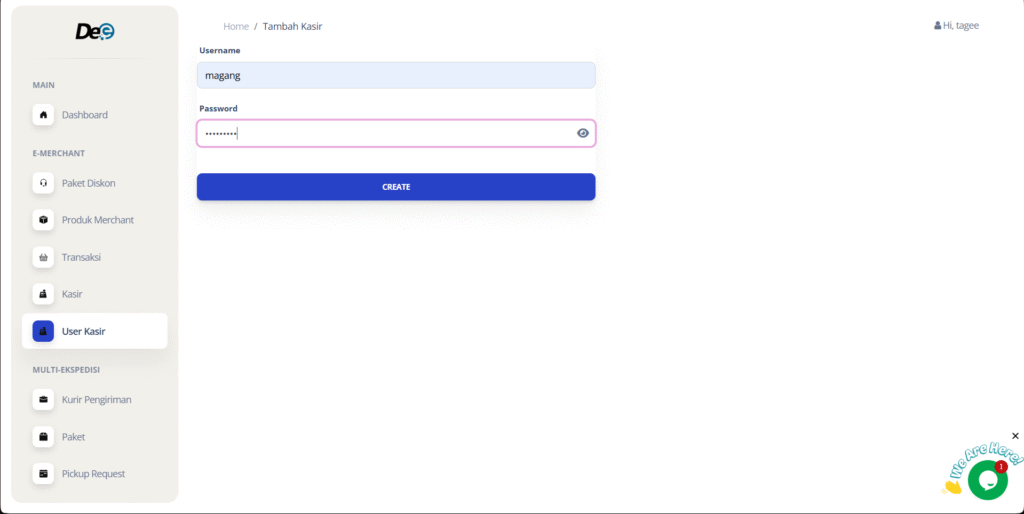
c. Klik tombol “Create”.
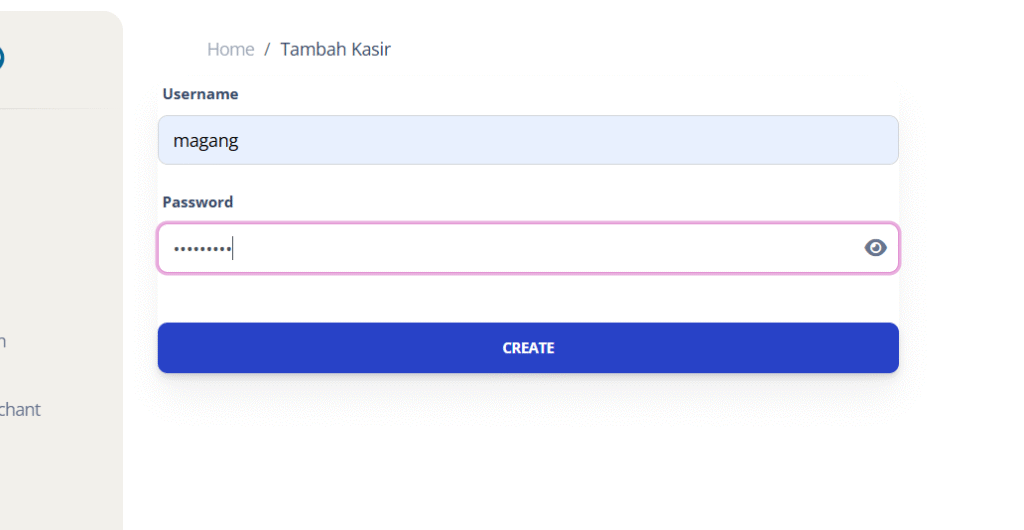
8. Menu Kurir Pengiriman
Di menu “Kurir Pengiriman”, kamu dapat mengelompokkan layanan kurir dan berbagai ekspedisi sesuai kebutuhan. Berikut cara menggunakan fitur tersebut:
a. Pergi ke “Kurir Pengiriman”. Klik tombol “Group” untuk melihat pengelompokkan layanan kurir.
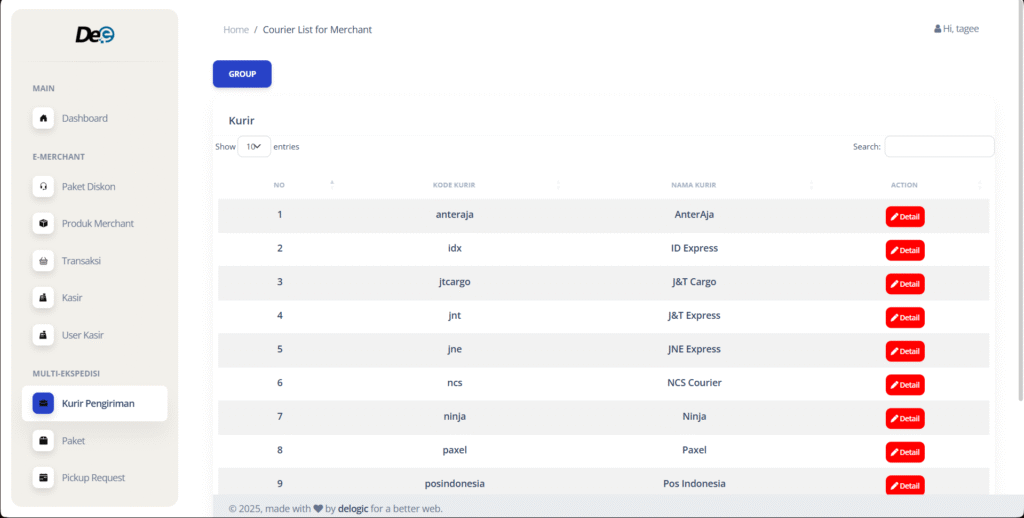
b. Klik tombol “Kembali” untuk kembali ke halaman sebelumnya.
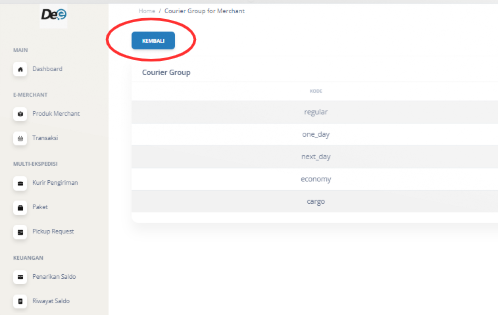
9. Menu Paket
Di menu “Paket”, kamu dapat membuat paket dari transaksi yang kamu punya. Berikut cara menggunakan fitur berikut:
a. Menambahkan Paket
- Pergi ke “Paket” dan klik tombol ‘Buat Paket’
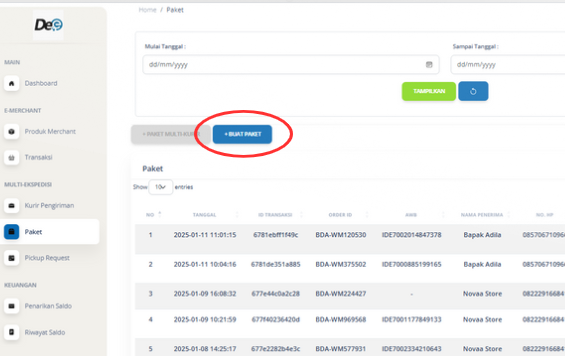
- Pilih transaksi yang kamu inginkan dan klik tombol “Lanjut”.
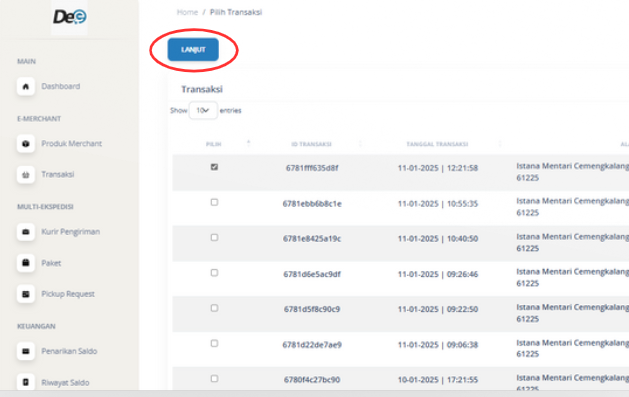
- Lengkapi formulir yang tersedia.
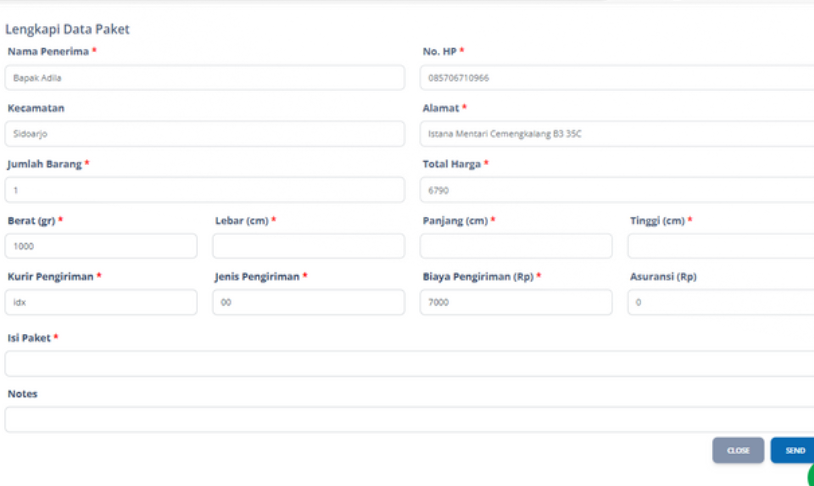
- Klik tombol “Send” saat selesai.
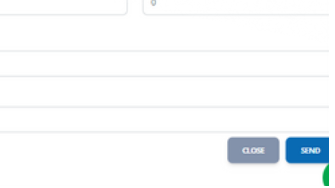
b. Paket Multi-Kurir
- Klik tombol “Paket Multikurir”.
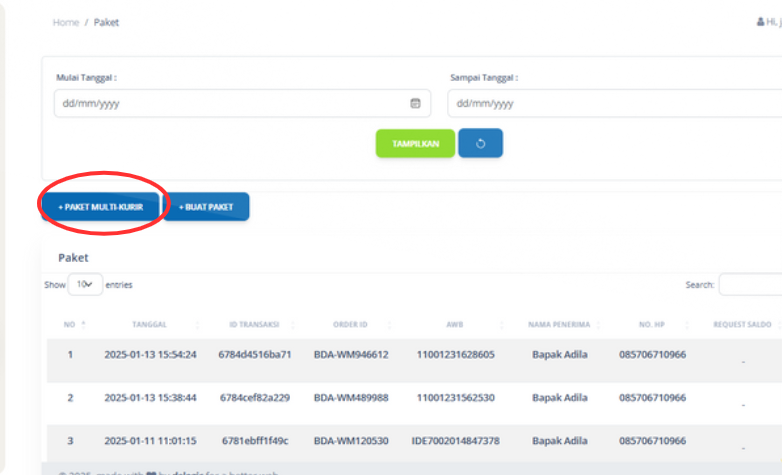
- Lengkapi formulir yang tersedia.
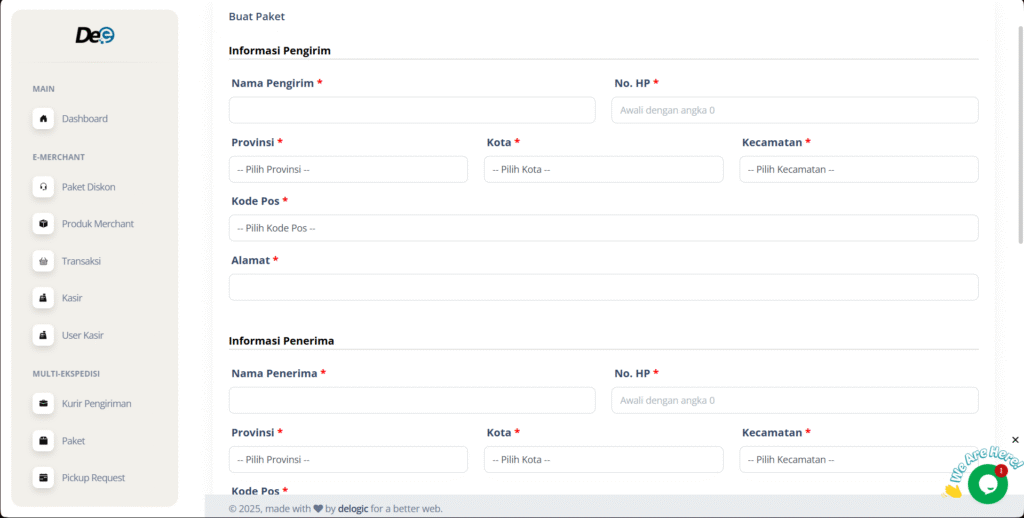
- Klik tombol “Create”.
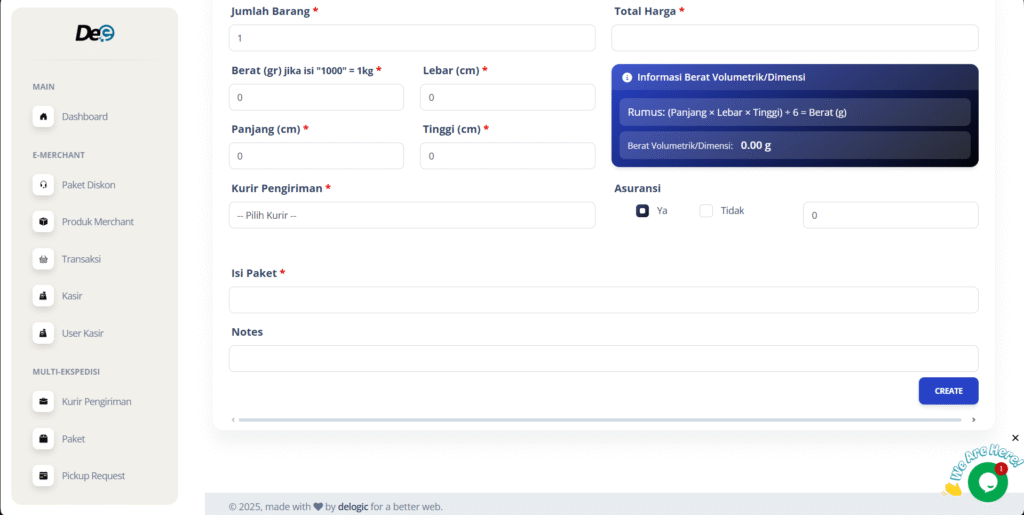
c. Detail Paket
- Klik tombol biru dengan lambang kaca pembesar.
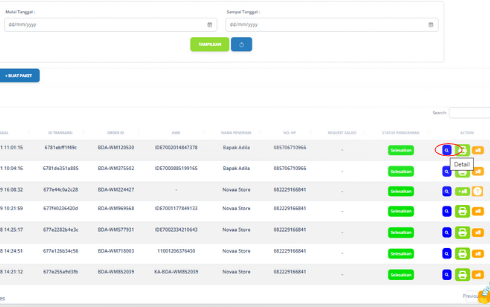
- Klik “Send” untuk mengirimkan detail.
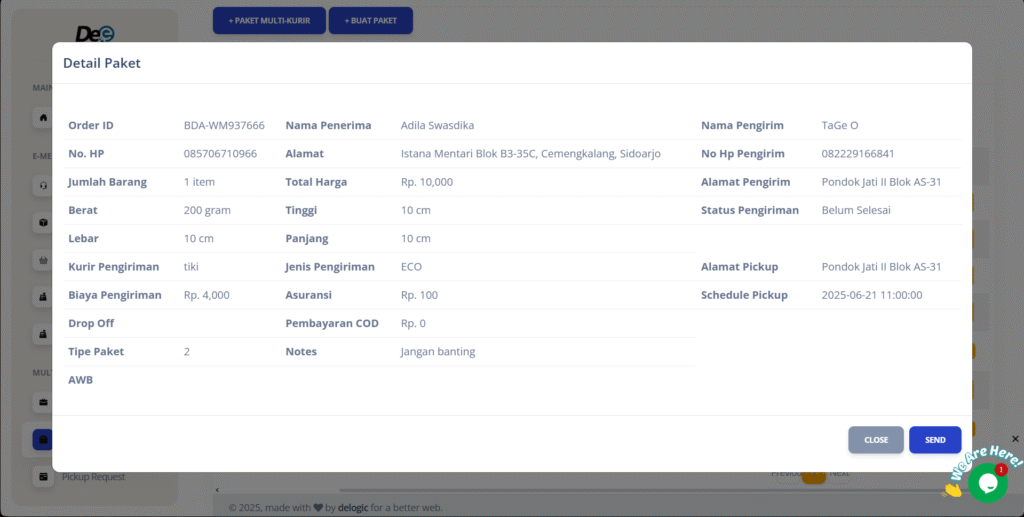
d. Detail Paket
- Klik tombol berwarna hijau.
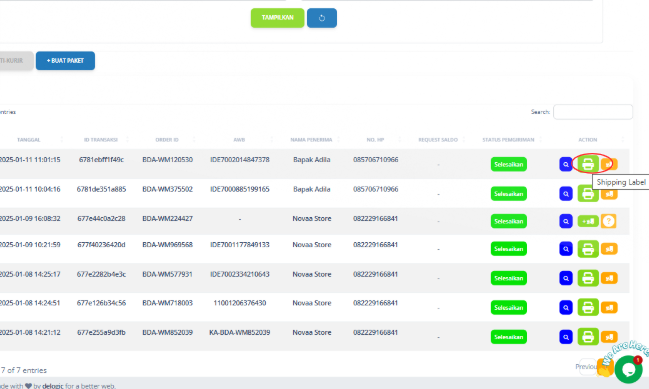
- Klik tombol “Ekspor PDF” untuk mengekspor data dalam bentuk PDF.
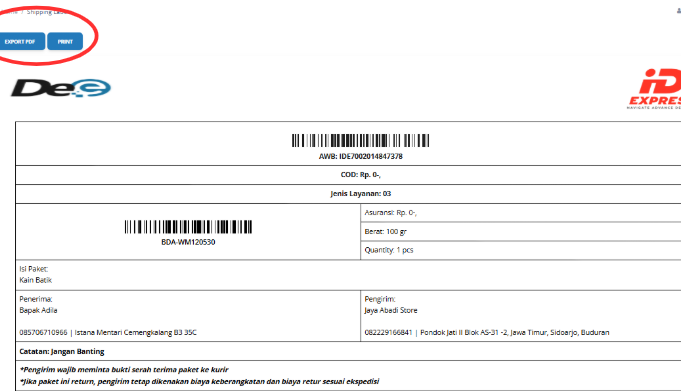
e. Tracking Paket
- Klik tombol berwarna kuning. Kamu dapat mengetahui informasi terkait, termasuk informasi lokasi, proses pengantaran, hingga konfirmasi penerimaan paket
10. Menu Paket
Di menu “Pickup Request” kamu dapat membuat permintaan untuk pickup. Berikut cara menggunakan fitur berikut:
a. Klik tombol “Tambah Pickup Request”.
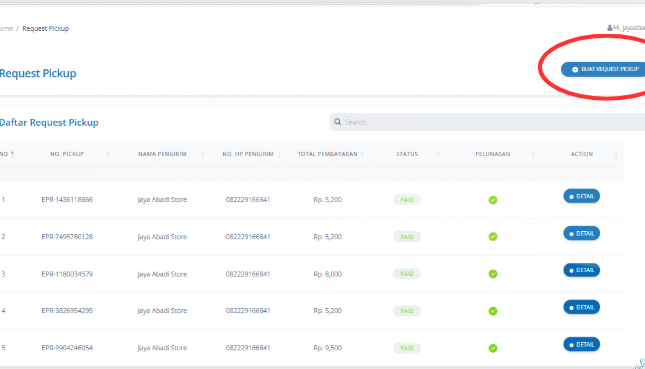
b. Pilih paket yang akan dipickup lalu klik tombol “Lanjut”.
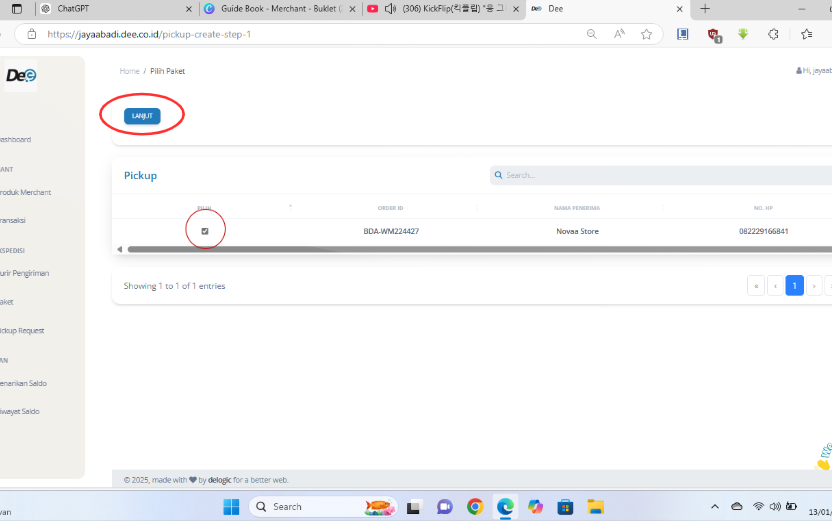
c. Pilih jadwal untuk pengambilan paket lalu klik “Submit”.
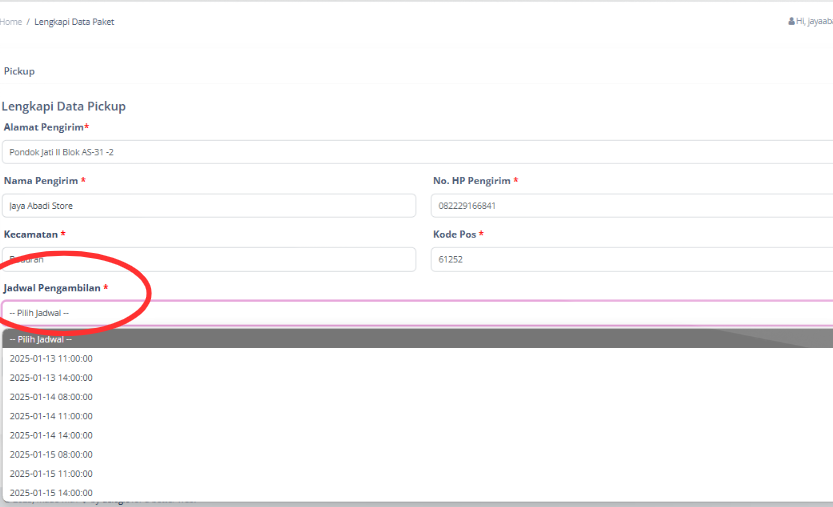
d. Lakukan pembayaran, dan pickup akan diproses.
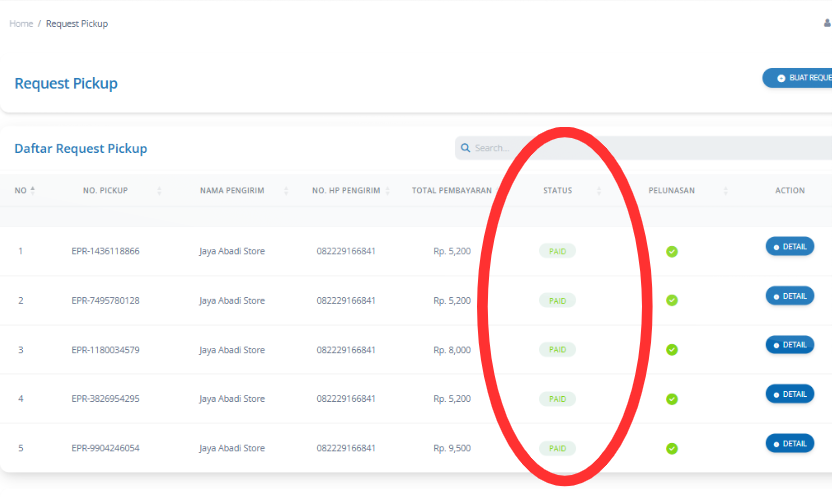
11. Menu Paket
Di menu “Topup Saldo” kamu dapat membuat permintaan untuk topup saldo. Berikut cara menggunakan fitur berikut:
a. Pergi ke menu “Topup Saldo”. Klik tombol “Request Topup”.
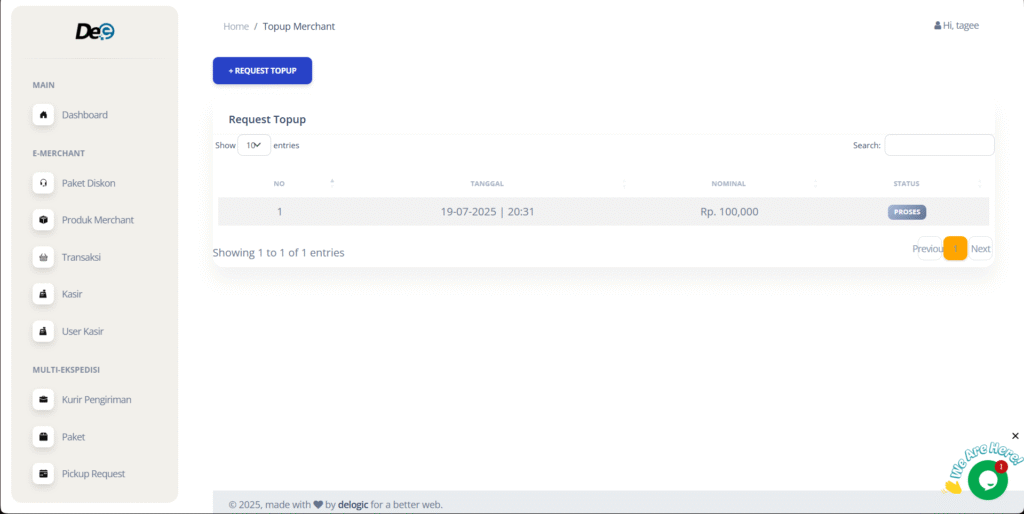
b. Lengkapi formulir yang tersedia.
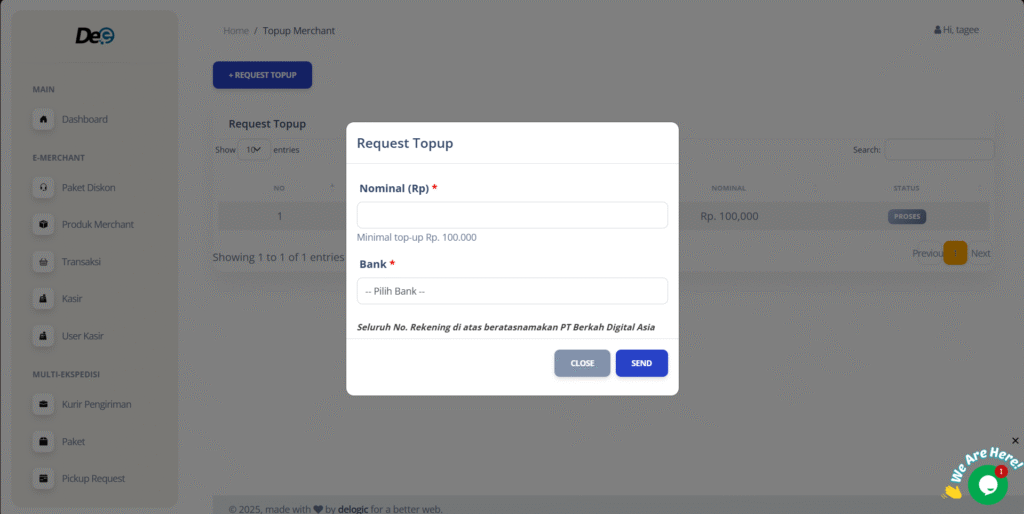
c. Klik tombol “Send”.
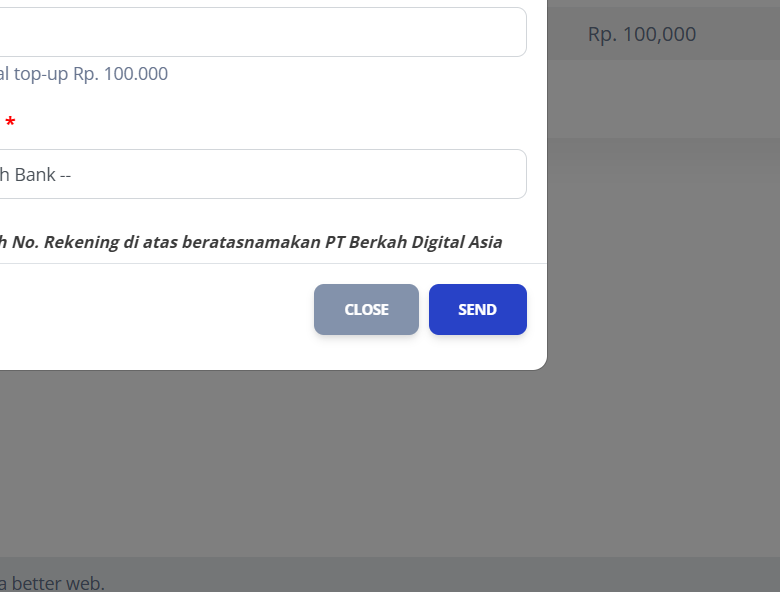
12. Menu Penarikan Saldo
Di menu “Penarikan Saldo”, kamu dapat melakukan penarikan saldo. Berikut cara menggunakan fitur tersebut:
a. Pilih menu “tarik saldo” lalu klik tombol “tarik saldo”.
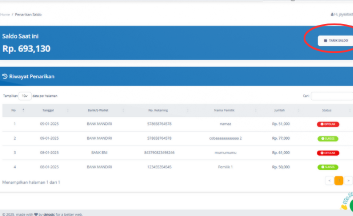
b. Lengkapi formulir yang tersedia.
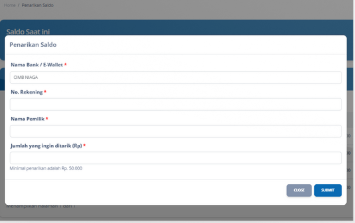
c. klik tombol “Submit”.
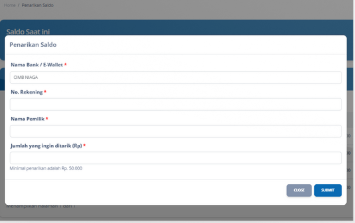
d. Jika proses telah selesai, maka status akan berubah menjadi sukses.
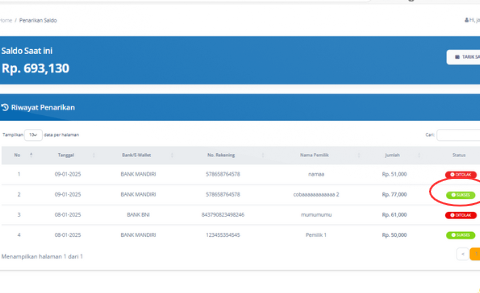
13. Menu Riwayat Saldo
Di menu “Riwayat Saldo”, kamu dapat memantau secara detail aktivitas transaksi saldo masuk dan keluar pada merchant. Berikut cara menggunakan fitur tersebut:
a. Pergi ke menu “Riwayat Saldo”, di menu tersebut kamu dapat melihat riwayat transaksi saldo masuk maupun keluar.
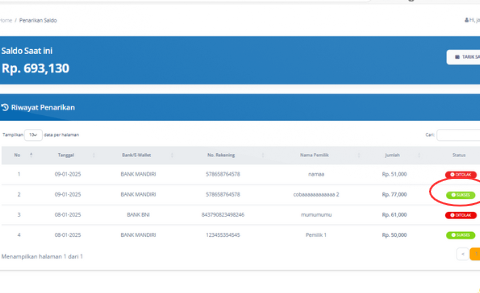
b. Klik tombol “Filter” untuk menampilkan riwayat saldo berdasarkan tanggal yang diinginkan.
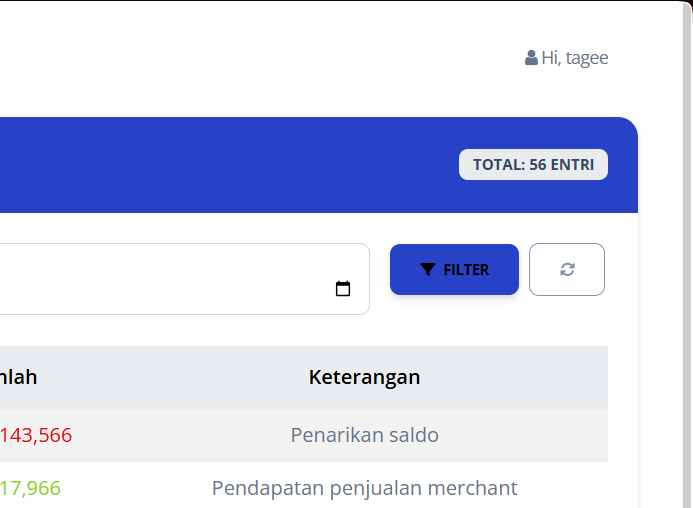
14. Menu Update Profil
Di menu “Update Profil”, kamu dapat merubah informasi terkait akunmu. Berikut cara menggunakan fitur tersebut:
a. Klik bagian pojok kanan atas lalu pilih “Update Profile”.
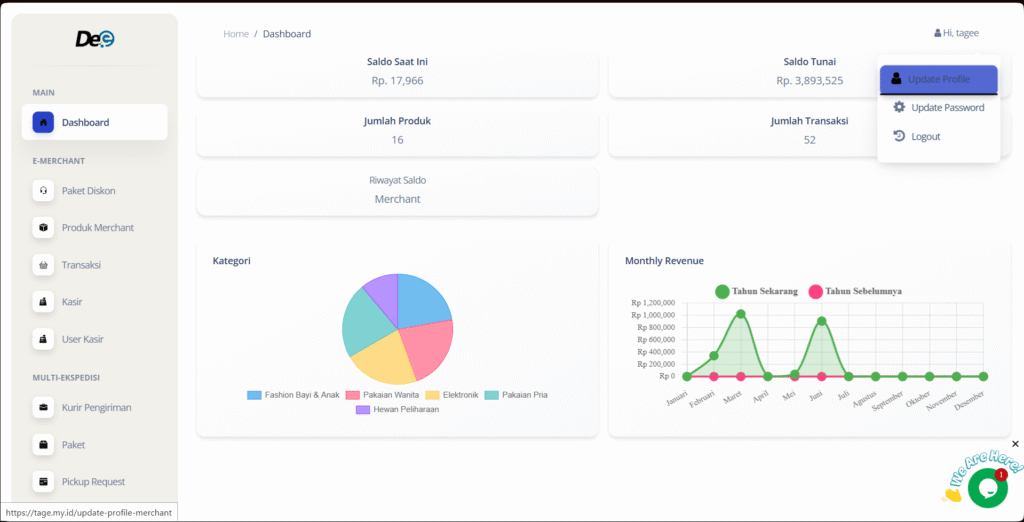
b. Ubah informasi yang ingin kamu ubah dalam formulir, lalu klik tombol “Send”.
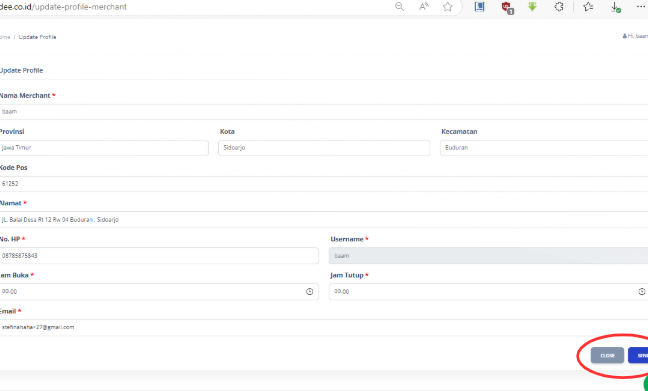
15. Menu Update Profil
Di menu “Update Password”, kamu dapat merubah kata sandi akun kamu. Berikut cara menggunakan fitur tersebut:
a. Klik bagian pojok kanan atas lalu pilih “Update Password”.
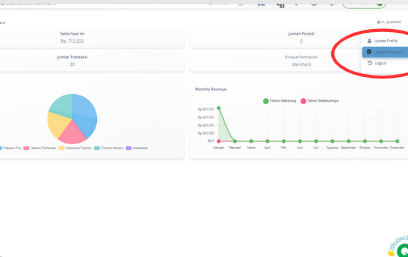
b. Lengkapi formulir yang tersedia lalu klik tombol “Send”.